यह गाइड उन पब्लिशर के लिए है जो बिडिंग के लिए, Verve Group से विज्ञापन लोड और दिखाने के लिए, Google Mobile Ads SDK का इस्तेमाल करना चाहते हैं.
ज़रूरी शर्तें
- बिडिंग शुरू करने से पहले, आपको Verve Group के साथ संबंध बनाना पड़ सकता है.
विज्ञापन के ऐसे फ़ॉर्मैट जिनका इस्तेमाल किया जा सकता है
Verve Group बिडिंग की सुविधा, इन विज्ञापन फ़ॉर्मैट के साथ काम करती है:
| फ़ॉर्मैट | |
|---|---|
| बैनर | |
| मध्यवर्ती | |
| इनाम दिया गया | |
| मूल भाषा वाला | |
अपनी AdMob विज्ञापन यूनिट के लिए मीडिएशन सेटिंग कॉन्फ़िगर करना
आपको अपनी विज्ञापन यूनिट के लिए, मीडिएशन कॉन्फ़िगरेशन में Verve Group जोड़ना होगा. सबसे पहले, अपने AdMob खाते में साइन इन करें.
मीडिएशन टैब पर जाएं. अगर आपके पास कोई मौजूदा मीडिएशन ग्रुप है और आपको उसमें बदलाव करना है, तो उस मीडिएशन ग्रुप के नाम पर क्लिक करके उसमें बदलाव करें. इसके बाद, विज्ञापन स्रोत के तौर पर जोड़ें Verve Group पर जाएं.
नया मीडिएशन ग्रुप बनाने के लिए, मीडिएशन ग्रुप बनाएं को चुनें.
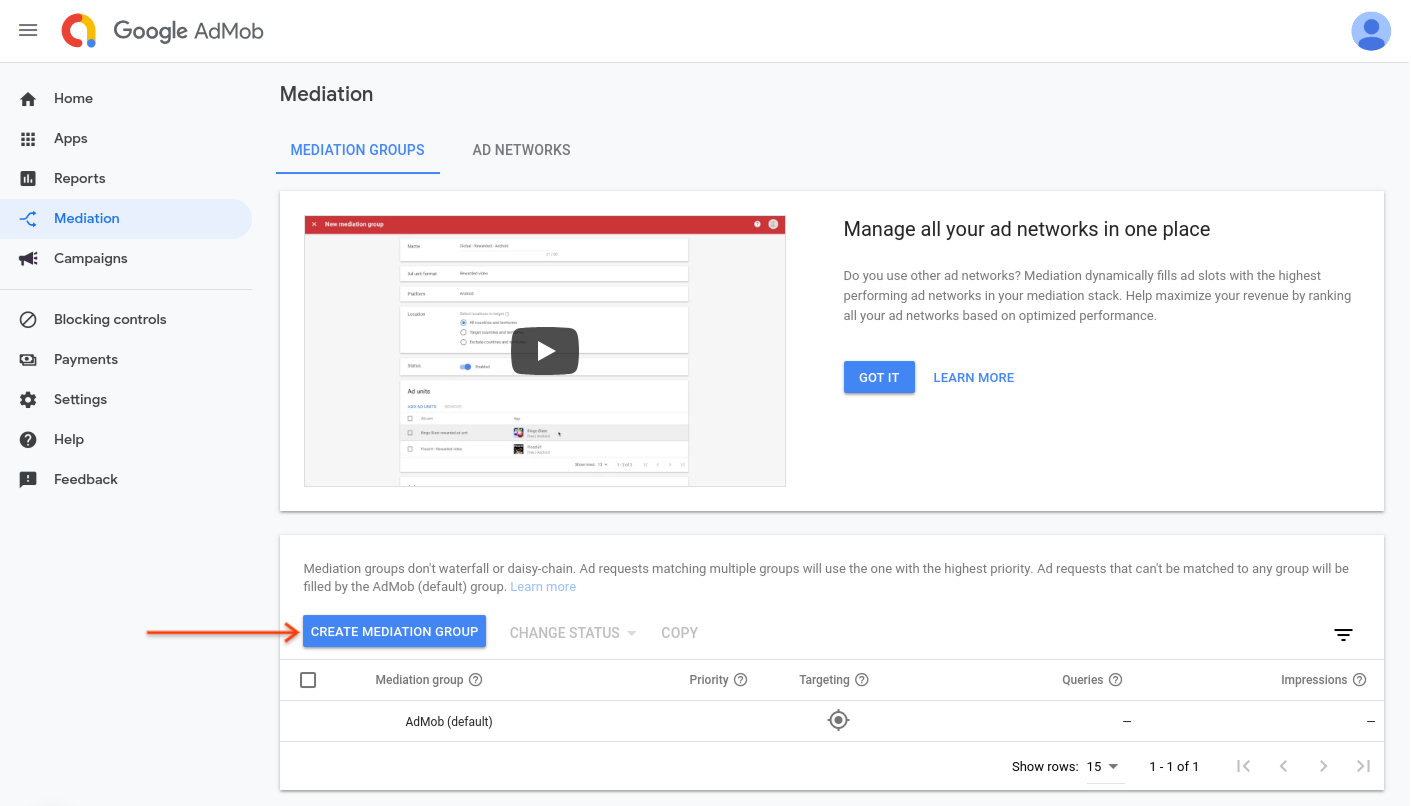
विज्ञापन फ़ॉर्मैट और प्लैटफ़ॉर्म डालें. इसके बाद, जारी रखें पर क्लिक करें.
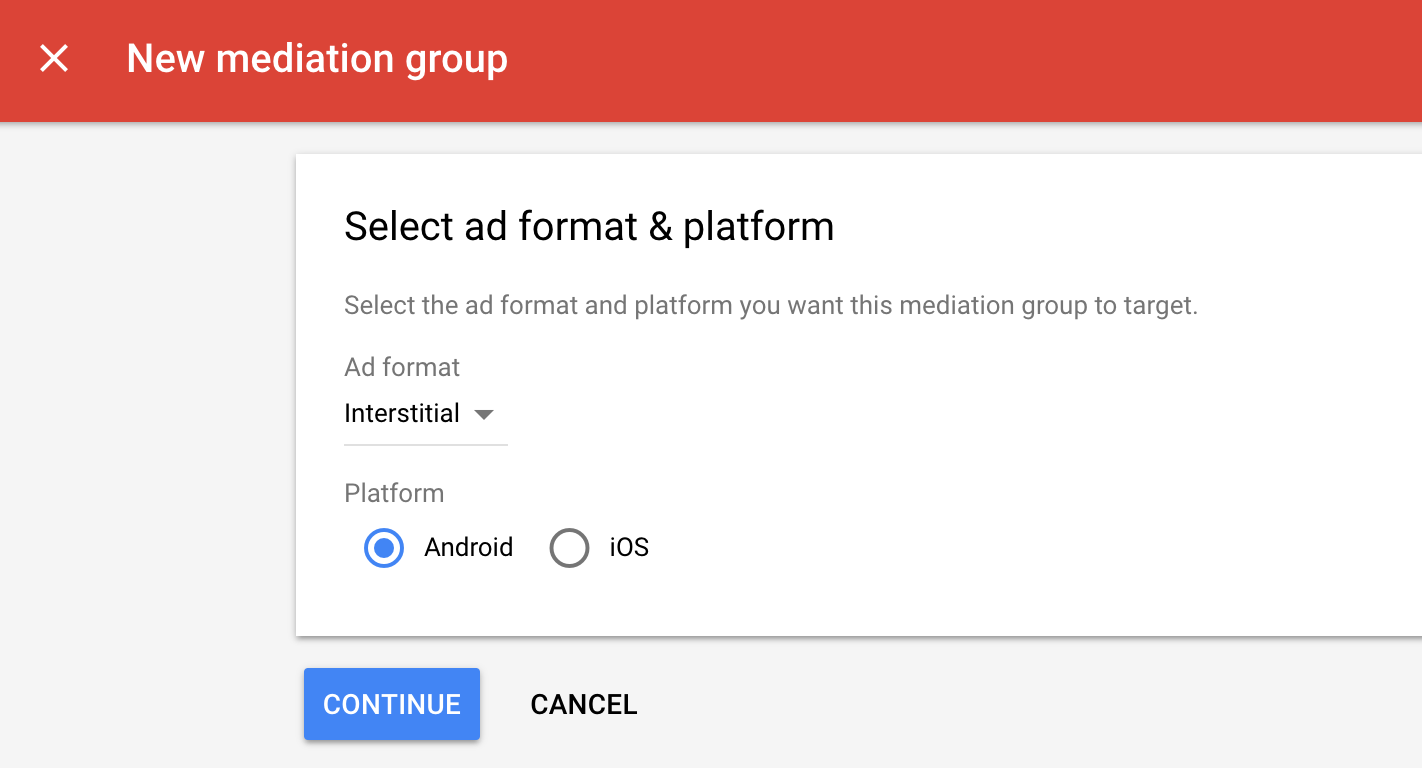
अपने मीडिएशन ग्रुप को कोई नाम दें और टारगेट करने के लिए जगहें चुनें. इसके बाद, मीडिएशन ग्रुप का स्टेटस चालू है पर सेट करें. इसके बाद, विज्ञापन यूनिट जोड़ें पर क्लिक करें. इससे, विज्ञापन यूनिट चुनने वाला ओवरले खुल जाएगा.
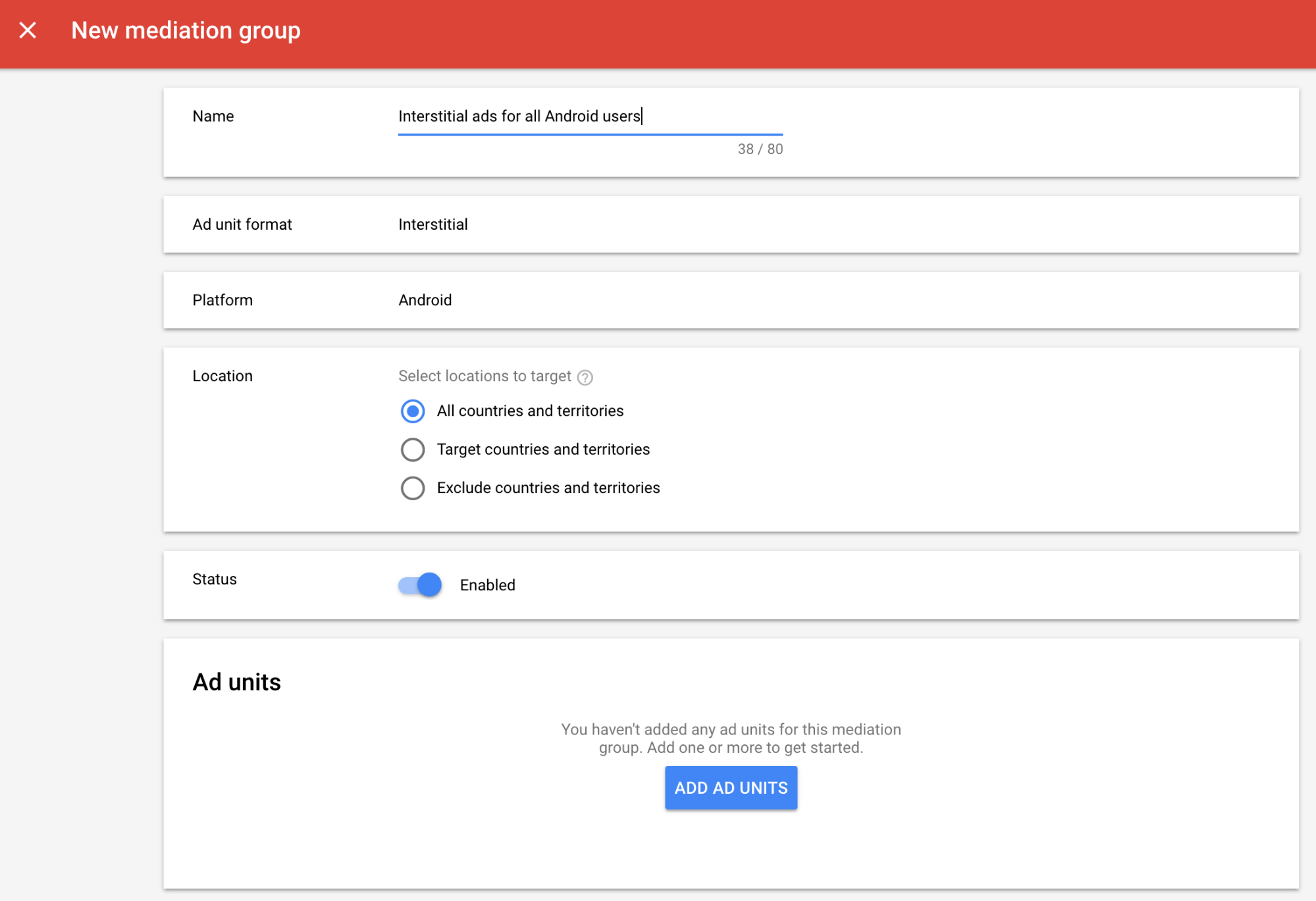
इस मीडिएशन ग्रुप को अपनी मौजूदा AdMob विज्ञापन यूनिट से जोड़ें. इसके बाद, हो गया पर क्लिक करें.

अब आपको विज्ञापन यूनिट कार्ड दिखेगा, जिसमें आपने जो विज्ञापन यूनिट चुनी हैं वे दिखेंगी.
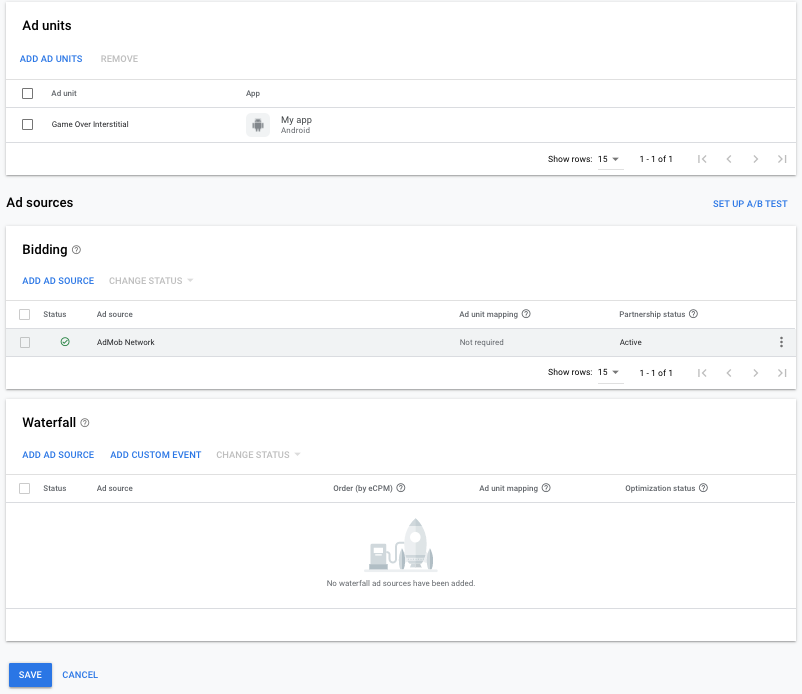
Verve Group को विज्ञापन स्रोत के तौर पर जोड़ना
विज्ञापन स्रोत में जाकर, बिडिंग कार्ड में विज्ञापन स्रोत जोड़ें चुनें. इसके बाद, Verve Group चुनें. सभी शर्तों को ध्यान से पढ़ें और उन्हें स्वीकार करें. इसके बाद, हो गया पर क्लिक करें.
आखिर में, अपने मीडिएशन ग्रुप की सेटिंग सेव करने के लिए, सेव करें पर क्लिक करें.
बस इतना ही! Verve Group को किसी और SDK टूल या अडैप्टर लाइब्रेरी की ज़रूरत नहीं होती. साथ ही, ऐप्लिकेशन के कोड में कोई बदलाव करने की ज़रूरत नहीं होती.
